今日は高音質ディストリビューションのkona LinuxのRaspberryPiエディション、konapiを使ってみます
Kona Linuxは日本発のDebianベースのディストリビューションです これだけでも役満が決定しているのに、軽量に高音質とか… 反則ですよw
konalinux-pi-1.0.3

ダウンロード
Raspberry Pi 4 Model B 4GB

| CPU | Cortex-A72 Armv8 Quad Core 1.5GHz |
| RAM | 4GB LPDDR4 |
| GPU | Broadcom VideoCore VI 3D graphics core |
イメージファイルをmicroSDカードに書込む
- Kona Linuxのダウンロードのページ(Google Drive)よりイメージファイルをダウンロードしてきます
- ダウンロードしたファイルはzipファイルなので、解凍ツールで展開します
- Rufus (ルーファス)等のライティングツールを使って、イメージファイルをmicroSDカードに書込みます
microSDをマウントして、bootとrootfsのふたつのパーティションが見えれば書き込みは成功しているとの事です
Rufus (ルーファス)を使っての書込みは、これをクリアしました

microSDカードをRaspberry Piに装着します
これで準備はOKです

起動
電源を入れて起動させます

起動しました 起動後の挙動はかなり軽量です 8.0★★★★☆ かなり快適に動作します

konapi1.0.3を起動した際にデスクトップに黒い枠が出る場合が有ります 出た場合は下記に対処法が書いて有ります

Desktop
konapi1.0.3のデスクトップはパネルは上に設置 下にはDockランチャーが設置 マウスは左ダブルクリック実行の設定です

パネル左側

① アプリケーションメニュー

② バーチャルキーボード
仮想キーボードです

③ LXTerminal
端末エミュレータのLXTerminalです

④ PCManFM
ファイルマネージャーのPCManFMです

パネル右側

⑤ Fcitx
インプットメソッドフレームワークのFcitxです 日本語入力関連のツールです

⑥ Ejecter

⑦ Bluetooth
Bluetoothの管理ツールです

⑧ ネットワーク
ネットワークの管理ツールです

⑨ 音量調整
サウンドデバイスの音量調整です

⑩ CPUモニター
パネル上はグラフ表示によるCPUモニターで、クリックでタスクマネージャーが起動します

⑪ メモリ稼働率モニター
パネル上はグラフ表示によるメモリ稼働率モニターで、クリックでタスクマネージャーが起動します
⑫ 日時
パネル上は時計を表示 クリックでカレンダーが表示されます

Dcokランチャー

⑬ VLCメディアプレイヤー

⑭ Audacious
軽量高音質のミュージックプレイヤーのAudaciousです kona linux必須アイテムですね

⑮ Chromium
ウェブブラウザのChromiumです このラズパイ4Bではそこそこ快適に使えます

⑯ Mousepad
テキストエディッタのMousepadです

⑰ Thunar
軽量高機能でカスタマイズ性の高いファイルマネージャーのThunarです

デスクトップ上での右クリックメニュー

Appearance Settings→Desktop
デスクトップの設定です
デスクトップ上での右クリックメニューのデスクトップの設定より起動します

デスクトップの壁紙画像は、いかにもkona Linuxな画像が、多数用意されています

システムツール
Raspberry Pi の設定

Synapticパッケージマネージャー
アプリ管理ツールのSynapticパッケージマネージャーです
GUI操作にてアプリのインストールが行えるツールです

Recommended Software
アプリ管理ツールのRecommended Softwareです

Sound Settings
Konaサウンドのセッティングツールです
サウンドのセッティングは、deep・clear・lightと3段階で、好みに合わせて設定できます
設定後は再起動必須です

アプリケーション
インターネット

ウェブブラウザは2大定番のブラウザが入っています

サウンドとビデオ

高音質ミュージックプレイヤーのDeadBeeFです
Sound Settingsを使って、AudaciousとDeaDBeeFで好みの音を追求する楽しみが増えそうです

グラフィックス

軽量イメージビューアのGPicViewです

日本語入力
日本語入力はFcitxとmozcが入っているので、すぐに使えます

Youtube
あとがき
konapi1.0.3は、ぶっちゃけアカンやつです いきなりこのパフォーマンスは反則です
普通に軽量に動作し快適に使えて、圧倒的な高音質
中途半端なパソコンはkonapiに負けてしまう そんなレベルで仕上がっています
これは良いに決まっているじゃないですか!自分のRaspberry Pi 4 Model B 4GBでは文句のないパフォーマンス ラズパイを使って3つのディストリビューションしか試していないけど優勝決定みたいな感じ
音の良さは周知の事実なので、敢えて感想は言いません!
知りたい方はご自分の耳でご確認ください …m(_ _)m
追伸:kona cofeeさんのおかげで、microSDを新たに注文してしまいました/(^o^)\











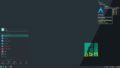
コメント
初めまして。
測定用に使っていた3B+を4Bの4Gに換えたので、外した3B+であそんでました。Mateがうまく動かないので、32Bitのkonapiで遊んでいたのですが、このサイトでいろんなOSが紹介されているので、3+での検証をしてみようかと思いつきました。
4Bもありますが、測定用に使ってますから。まだまだ3B+を使いたい人もいるでしょうから、何か役にたつかもしれないので。
konapiは特に問題ないのですが、あえて言えば、外の黒枠は、RaspberryPiの設定で、オーバースキャンを使わない設定(Disable)をポチっと押せば、消えます。副作用があるかどうかはすみませんわかりません。今のところ問題はなさそうです。